Manuale utente di Pages per iPad
- Ciao
-
- Introduzione a Pages
- Elaborazione di testo o layout di pagina?
- Introduzione a immagini, grafici e altri oggetti
- Trovare un documento
- Aprire un documento
- Salvare e assegnare un nome a un documento
- Stampare un documento o una busta
- Copiare testo e oggetti tra app
- Gesti touchscreen di base
- Utilizzare Apple Pencil con Pages
- Creare un documento con VoiceOver
-
- Impostare dimensione e orientamento della pagina
- Impostare i margini del documento
- Impostare le pagine affiancate
- Aggiungere, riordinare ed eliminare le pagine
- Pagine master
- Aggiungere i numeri di pagina
- Modificare lo sfondo della pagina
- Aggiungere un bordo intorno a una pagina
- Aggiungere filigrane e oggetti sullo sfondo
- Copyright

Impostare la spaziatura tra le linee e tra i paragrafi in Pages su iPad
Puoi aumentare o diminuire l’interlinea tra le righe in un paragrafo e prima e dopo un paragrafo.
Tocca un paragrafo o seleziona del testo specifico, oppure tocca una casella di testo o una forma contenente del testo.
Nota: se stai utilizzando gli stili paragrafo nel documento e vuoi incorporare le modifiche alla spaziatura linea nello stile paragrafo, trascina il cursore oltre l’ultimo carattere nel paragrafo per includere il simbolo di formattazione (è invisibile finché non ci passi sopra). Consulta Introduzione ai simboli di formattazione.
Tocca
 (quindi tocca Testo se hai selezionato una casella di testo o una forma).
(quindi tocca Testo se hai selezionato una casella di testo o una forma).Tocca “Spaziatura linea”, quindi esegui una delle seguenti operazioni:
Impostare la spaziatura tra le righe del testo: tocca
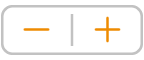 vicino a Spaziatura per diminuire o aumentare lo spazio.
vicino a Spaziatura per diminuire o aumentare lo spazio.Imposta la quantità di spazio prima o dopo un paragrafo: tocca
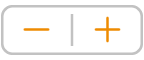 vicino a Prima o Dopo per diminuire o aumentare lo spazio.
vicino a Prima o Dopo per diminuire o aumentare lo spazio.